私がメインで使っていた、以下のノートパソコン Let's note CF-LX3 のCPUのファンが時々、異音を放つようになりました。

パソコンの起動直後は、静かで問題ありませんが、使っていて徐々にCPUに熱を持つと、ファンが回りだします。
ファンが回ること自体は正常なのですが、困ったことに、少しファンが回っては鳴りやみ、鳴りやんだかと思うとすぐにまたファンが回りだします。
原因はイマイチ、不明ですが、ファンの回りにホコリがたまって、ファンがゴミに当たって不安定になっているか、または、単にファンかセンサーが劣化しているのでしょうか。
放置しても直らないので、意を決して、Let's note CF-LX3を分解してみることにしました。
分解は結構大変なので、、以下のような小道具を用意しておきます。
目次
ノートパソコンの分解で用意するもの
ノートパソコンを分解するには、以下のような精密ドライバーを用意します。
また、以下のような精密ピンセットもあるとよいでしょう。
分解中に大量のネジを開けるので、紛失防止に以下のようなマグネットシートがあると便利です。
ホコリを掃除するためのエアーダスター。
逆さ向きでも使えるやつがよいですね。
パナソニックLet’sNOTE CF-LX3でメモリの交換、HDDの交換方法 (SDDへの換装方法)
ちなみに、メモリ交換や、HDDの交換するだけなら、かなり簡単で以下の通りです。
メモリの交換
パナソニックLet’sNOTE CF-LX3 を下から見たところです。
メモリの交換には、この下の赤い部分を取り外して行います。
ネジは下の三か所を外すだけで大丈夫です。
メモリは、DDR3のメモリならおそらく問題なく挿さります。
HDDの交換、SSDへの換装
次に、ハードディスクの交換方法です。
バッテリーパックを外すと、左上のように金具を押さえているネジが一本見えるので、それを外しておきます。
その後、見えている金具を左側にグイっと引くと、金具が外れるようになります。
金具を外すとHDDの側面が見えてきます。
そのまま、薄いプラスチック状のものを引っ張ります。
出て来たHDDは、2.5インチです。
HDDからSSDに換装するには、以下のような2.5インチのSSDドライブを購入します。
ノートパソコン CF-LX3を完全に分解する
それでは、CF-LX3を完全に分解してみましょう。
バッテリーを外して、以下のようにネジを24本外しておきます。
メモリのカバー用の蓋のネジは外す必要はありません。
ネジは、紛失しないように、外した場所ごとに並べておきます。
このときに、マグネットシートがあると便利です。
この後、CF-LX3 のキーボード部分をグイッと開けてみます。
開けるコツとしては、左右の下の部分にキーボード部分が外れないようにするロック機構があるので、その部分を丁寧にグイっと外すように持ち上げます。
次に、キーボードとディスプレイの接続部分を丁寧に外します。
右側は単に引っ張るだけで抜けると思います。
左側は、ちょうど電源ケーブルの接続口がありますが、下に押し下げるように押すと、外れます。
という訳で、格闘すること30分で分解出来ました。
こっちが下の部分です。
こっちはキーボードの部分です。上下は、はずれません。
これがCPUのファンです。
今回の異音の原因ですね。
この下に、Core i5-4310U (Haswell) があるはずです。
CPUのとなりにあったのが、HGST社製の2.5インチのHDDです。
HGST社はHDD業界におけるトップベンダーのWestern Digital社のグループ会社です。
これは、いわゆるマザーボードか。
これは、DVDドライブです。
ここまで分解して、エアーダスターを使って丁寧に掃除をしておきます。
とくにCPUのファン周りについているホコリをきれいに落とします。
さすがに3年使っていると埃だらけでした。
このあと、またネジでしっかりと蓋を閉じて、再度、パソコンを起動。
結果は。。。。異音がなくなったかも?
まだまだ不安ですが、取り急ぎOKとしてこのまま使ってみます。
まとめ
ノートパソコンの分解は、ある程度のテクニックがいるので自信がある人以外にはおすすめしません。
ただ、3年もたつと掃除はしたいところですね。
↓Let's noteのWEB限定クーポンはコチラ
からLet’s noteを買うと安いです。








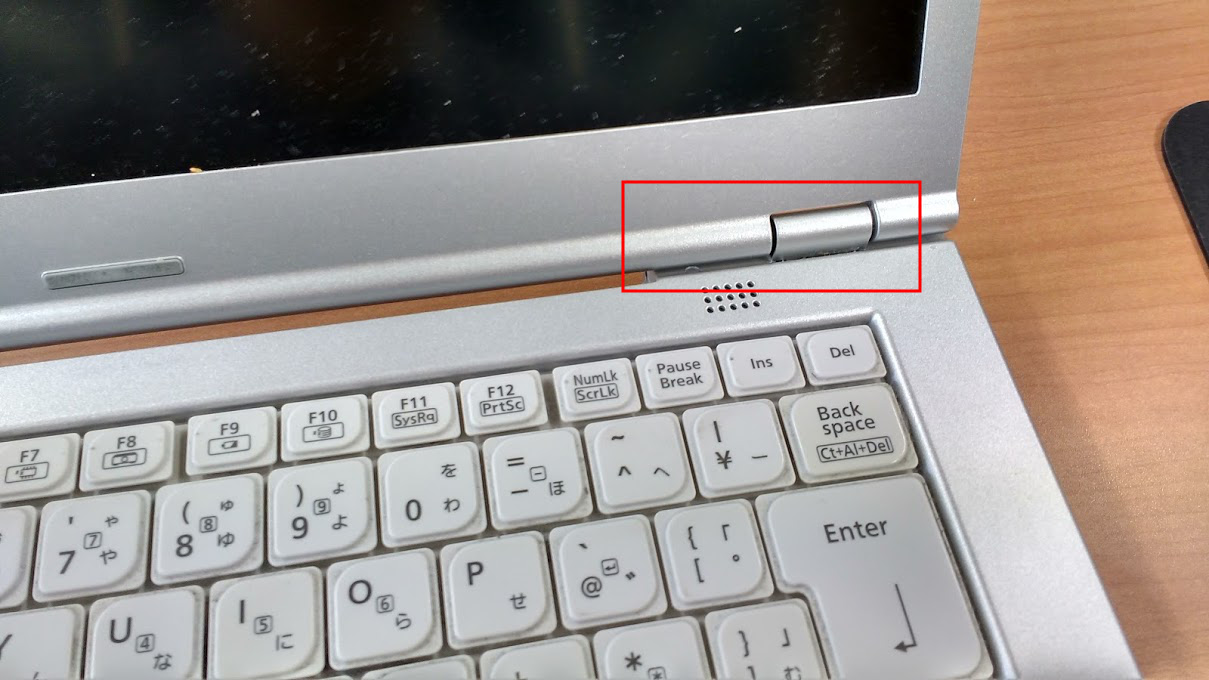
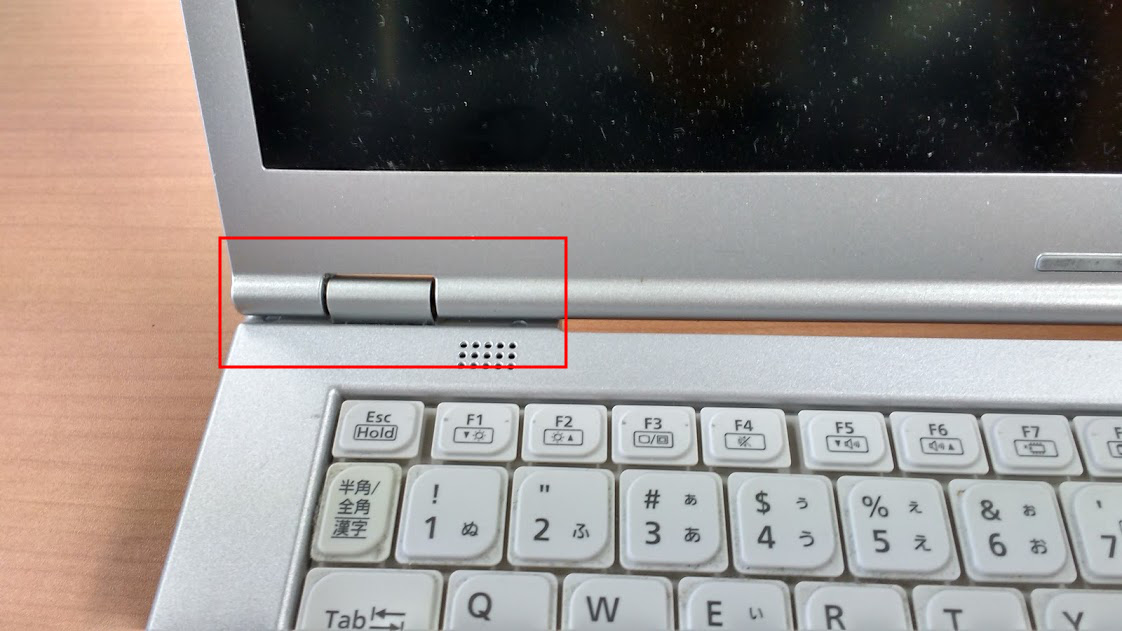








コメント